Cómo reducir la velocidad de un video en iPhone de manera fácil y rápida con las mejores soluciones
¿Alguna vez has visto un grammy de tu artista favorito y lo has visto pisar un GlamBot? La mayoría de nosotros ya vimos lo hermosa que podía hacer esta máquina en menos de un segundo después de tomar una foto de algunos movimientos y ponerla en cámara lenta. Desafortunadamente, no todo el mundo puede permitirse entrar en los grammy y grabar un vídeo en cámara lenta con el GlamBot, pero si eres una celebridad, esa es una forma de intentar usarlo. No te entristezcas si no puedes usar el Glambot porque incluso tú puedes tomar y hacer una cámara lenta en tu iPhone con alta calidad. Entonces, ¿estás listo para disparar y aprender? Cómo ralentizar un video en iPhone que se ve tan impresionante como la máquina de la que hablábamos? Entonces este artículo es todo para ti.

Parte 1. Cómo reducir la velocidad de un video en iPhone con las 3 mejores aplicaciones de controlador de velocidad
iMovie
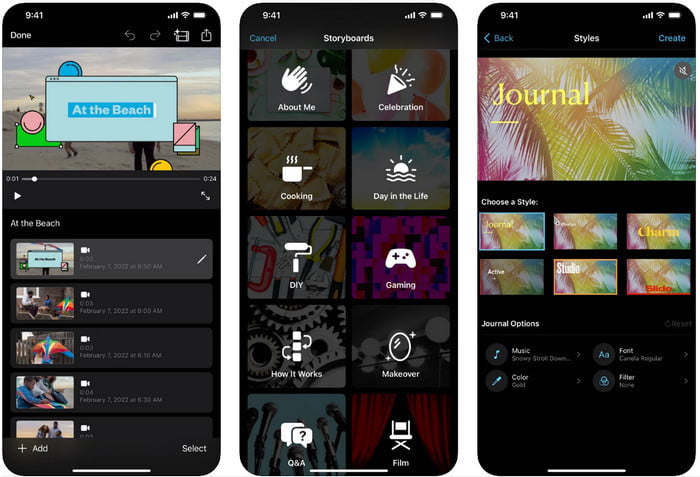
Paso 1. Toque iMovie en su pantalla para abrir la aplicación, luego toque el ícono más en su pantalla. Aparecerá una nueva ventana en su pantalla, brindándole un conjunto de dos opciones, pero haga clic en el Película.
Paso 2. Elija el video en la lista que se mostrará en su pantalla y haga clic en Crear película para proceder. Después de cargarlo, haga clic en el como un reloj para cambiar la velocidad de su video y arrastre el control deslizante hacia la izquierda para reducir la velocidad del video.
Paso 3. Una vez que haya terminado de editar la velocidad del video, haga clic en Hecho, entonces Exportar para guardarlo en los controladores de su dispositivo.
Editor de video de cámara lenta y rápida
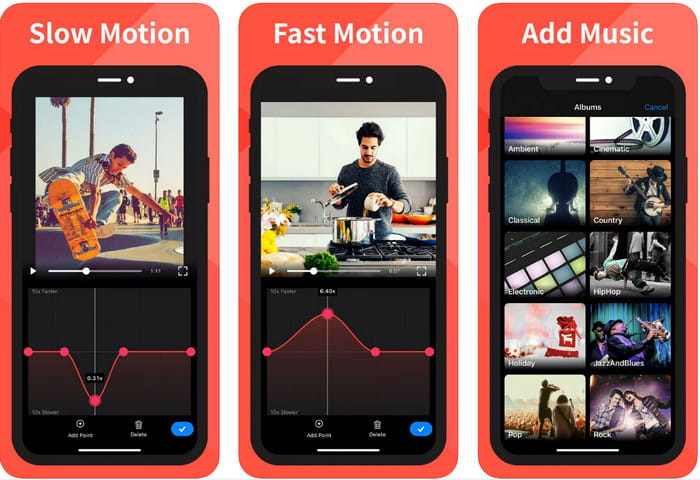
Editor de video de cámara lenta y rápida no es tan bueno como iMovie para hacer que el video se vea increíble, pero esta aplicación puede ralentizar fácilmente el video en el iPhone. Debido a su editor de velocidad multifuncional, no hay mucho que esta aplicación no pueda hacer, especialmente en la aceleración. Aunque el video esté en modo vertical u horizontal, puede funcionar de dos maneras. Por lo tanto, aprender a usar la aplicación no es difícil en comparación con el otro controlador de velocidad que puede descargar en su dispositivo. Sin embargo, para poder usar la aplicación en su iOS, debe pagar la tarifa de suscripción, pero tiene una prueba gratuita de 3 días, pero con esa prueba, habrá anuncios en todas partes. Para usar la aplicación, puede seguir los pasos que se indican a continuación.
Paso 1. Descarga la aplicación, luego ábrela en tu iOS, toca el Permitir el acceso para dar acceso a la aplicación a sus Fotos.
Paso 2. Seleccione el video en su dispositivo y toque Mostrar seleccionado; tocar Todos los videos para ver el video que subiste y toca Seleccione.
Opcional: Puede recortar y cortar el video según sus preferencias y arrastrar el cabezas de juego en la longitud deseada. Pero si no desea recortar y cortar, puede tocar Saltar, pero toque próximo si lo editas.
Paso 4. Toque en el Velocidad botón, ajuste cada velocidad de acuerdo a sus deseos, y arrastre hacia abajo para ralentizar el video. Recuerda, en cada punto que arrastres; una parte específica se ralentizará y no todo el video. Tocar Comprobar y guardar para exportar el video, cambiaste la velocidad.
Slo-Mo: hacer video en cámara lenta
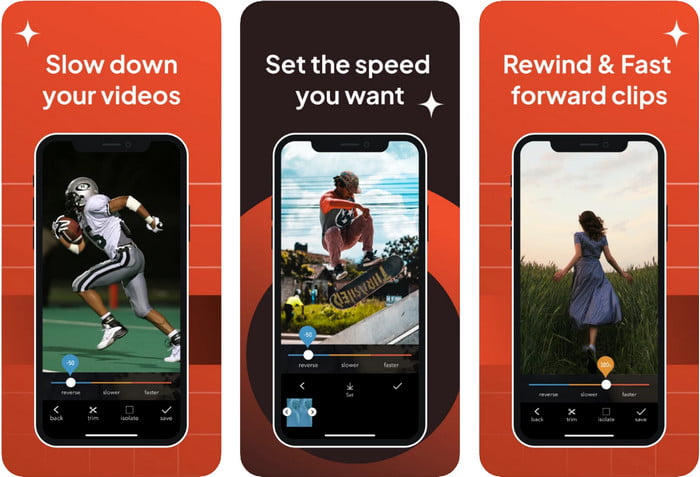
Slo-Mo: hacer cámara lenta es otra aplicación particular que puede descargar en su iOS de forma gratuita, pero ofrece compras dentro de la aplicación. Al igual que el editor de video de cámara lenta y rápida, deberá suscribirse antes de poder utilizar todo su potencial. Aunque aún necesitará aprovechar la suscripción, vale la pena y no le costará demasiado. Al cambiar la velocidad de reproducción de un vídeo, podemos ver que esta herramienta está a la altura de este tipo de tareas. Para saber más sobre cómo poner un video en cámara lenta en iPhone, puedes leer el tutorial a continuación.
Paso 1. Para descargar la aplicación, puede acceder a ella en Appstore y luego descargarla; luego, abra la aplicación para comenzar a ralentizar el video que tiene.
Paso 2. Grifo Biblioteca, elija el video que desea cambiar la velocidad de reproducción, toque Escoger empezar.
Paso 3. Arrastrar el deslizador a la izquierda para hacerlo más lento; hacer clic Salvar si está satisfecho con la velocidad.
Parte 2. Controlador de velocidad de video de primera línea disponible en Windows y Mac
FVC Video Converter Ultimate tiene el mejor controlador de velocidad que debes usar en tu tienda de videos en Windows y Mac. Con sus características únicas en la aceleración de video, si estamos a punto de compararlo con la otra aplicación que mencionamos aquí, hay una gran brecha entre un controlador de velocidad bueno y el último. Debido a su soporte limitado en el sistema operativo, no puede descargar el software en su iOS porque no es compatible. Sin embargo, todavía se considera un software todo en uno que puede resolver su problema de video y audio. Entonces, para aprender cómo hacer un video en cámara lenta en un iPhone después de grabar, debe seguir y leer el tutorial que agregamos en la siguiente parte.
Paso 1. Para obtener este último software de controlador de velocidad en su escritorio, debe hacer clic en el botón de descarga y elegir si está usando Windows o Mac. Después de eso, haga clic en el archivo que descargue para instalarlo y ejecutarlo.
Descarga gratisPara Windows 7 o posteriorDescarga segura
Descarga gratisPara MacOS 10.7 o posteriorDescarga segura
Paso 2. Ve y abre el Caja de herramientas de esta herramienta para acceder a la Controlador de velocidad de video aquí.
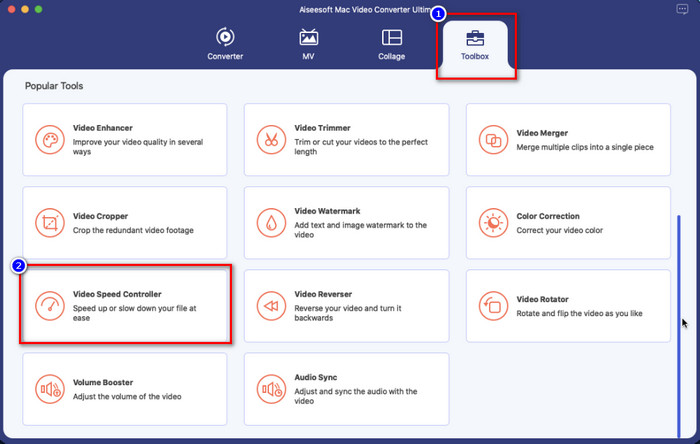
Paso 3. Haga clic en el más y aparecerá una carpeta de archivos en su pantalla. Busca el video que quieres subir, hacer clic el archivo y presione Abierto.
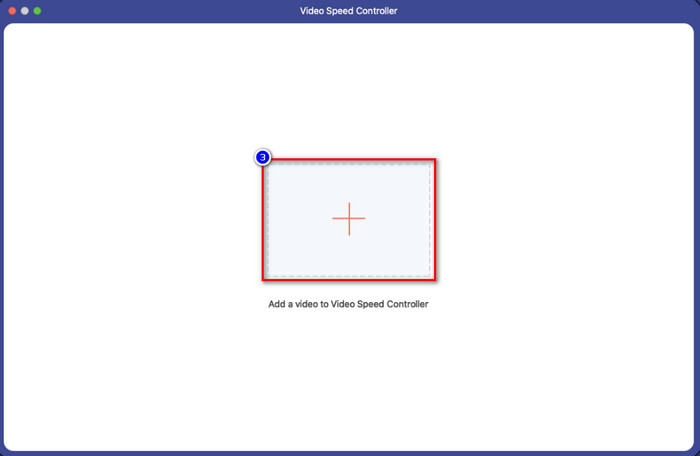
Paso 4. Ahora puede elegir la cámara lenta que desea aplicar a su video en esta área. Pruébelos todos para ver si esa es la velocidad de reproducción que desea en el video que seleccionó anteriormente.
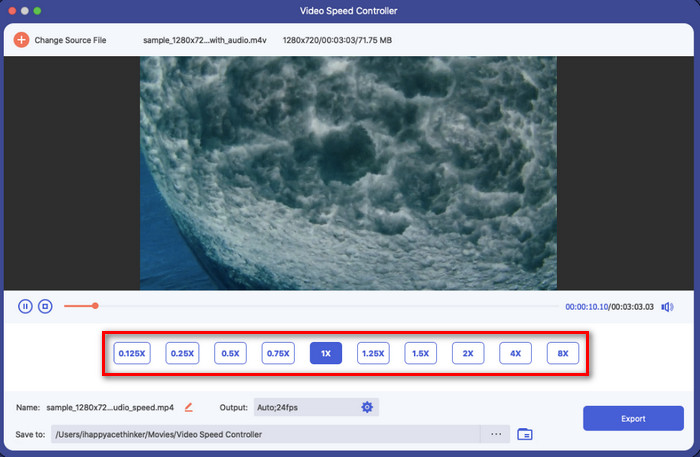
Paso 5. Por último, ahora puede guardar los cambios que ha aplicado al video haciendo clic en el Exportar botón. Después de exportar, aparecerá una carpeta en su pantalla con el video ralentizado que exportó.
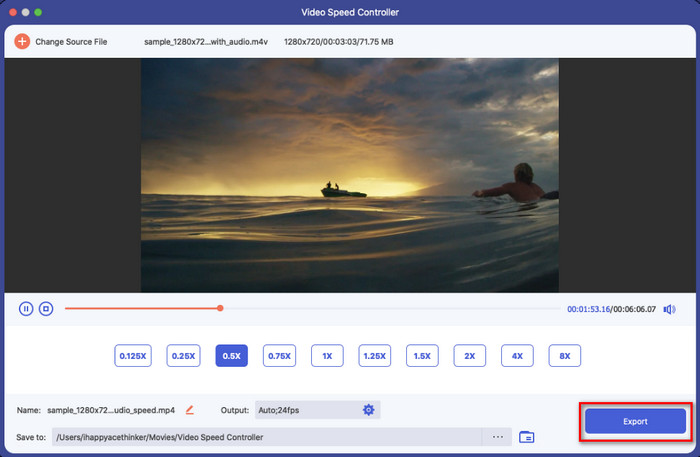
Parte 3. Preguntas frecuentes sobre cómo reducir la velocidad de un video en iPhone
¿Reducir la velocidad de un video afectará la calidad?
Debido al cambio de la reproducción del video, pueden ocurrir algunos cambios en el video una vez que cambie la velocidad real a un efecto de cámara lenta. Pero si aplica un efecto de cámara lenta en el video, podemos asegurarle que el video no disminuirá la calidad, así que asegúrese de no excederse al usarlo.
¿Por qué mi video se volvió borroso después de aplicar la cámara lenta?
Es probable que ocurran instancias como esta si la herramienta elegida no admite la exportación de un video de alta calidad. Pero algunas herramientas gratuitas ayudan a aplicar un efecto de cámara lenta sin ninguna limitación en la calidad. Al igual que lo que puede obtener en FVC Video Converter Ultimate, una vez que disminuya la velocidad de su video aquí, permanecerá la misma alta calidad en el video que cargue.
¿Por qué aparecen marcas de agua después de exportar el video en cámara lenta?
Si usa la versión gratuita de la aplicación para hacer un video en cámara lenta, entonces hay posibilidades de que cuando exporte el video, deje una marca de agua en él. Por lo tanto, es imprescindible leer información sobre el software que ha elegido y ver si dejará una marca de agua en el video si está a punto de exportarlo.
Conclusión
Si desea grabar como una celebridad en los grammy, usar sus dispositivos iOS puede ayudar, y con el tutorial, hicimos posible y fácil aprender a reducir la velocidad de un video en el iPhone. Con la aplicación, seleccionamos la seguridad de tomar la tarea como un profesional al alcance de todos los que aman agregar efectos de cámara lenta. Aunque las aplicaciones son geniales, no podemos ocultar que la FVC Video Converter Ultimate supera todos los estándares de ralentizando la velocidad del video. Si desea tener y utilizar la herramienta, puede leer las instrucciones que agregamos en la parte 2 y descargarlas.



 Video Converter Ultimate
Video Converter Ultimate Grabador de pantalla
Grabador de pantalla



